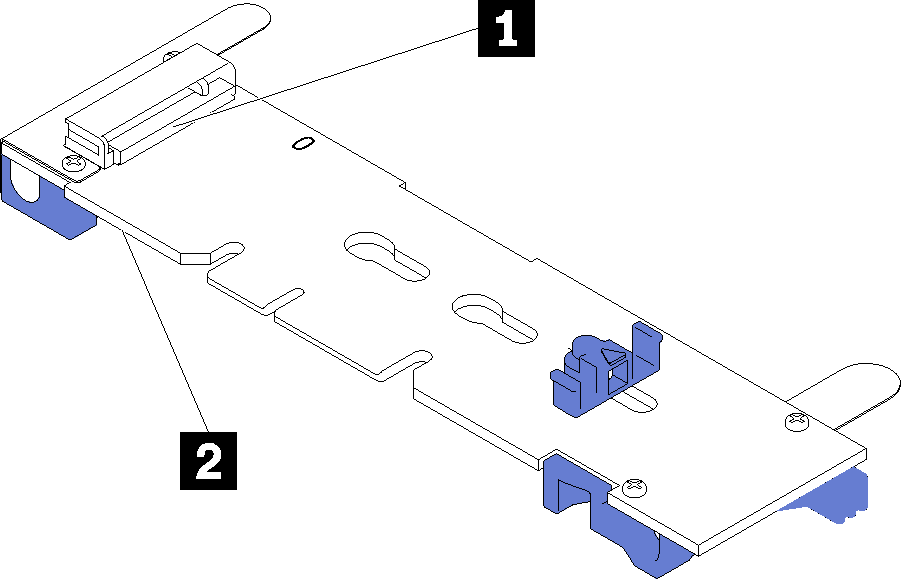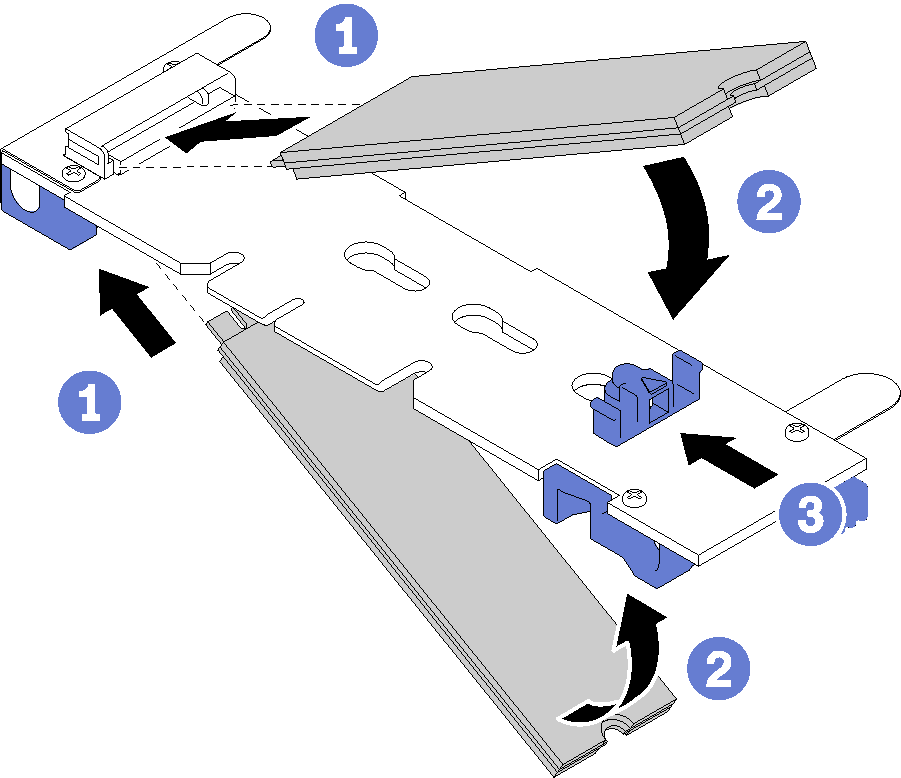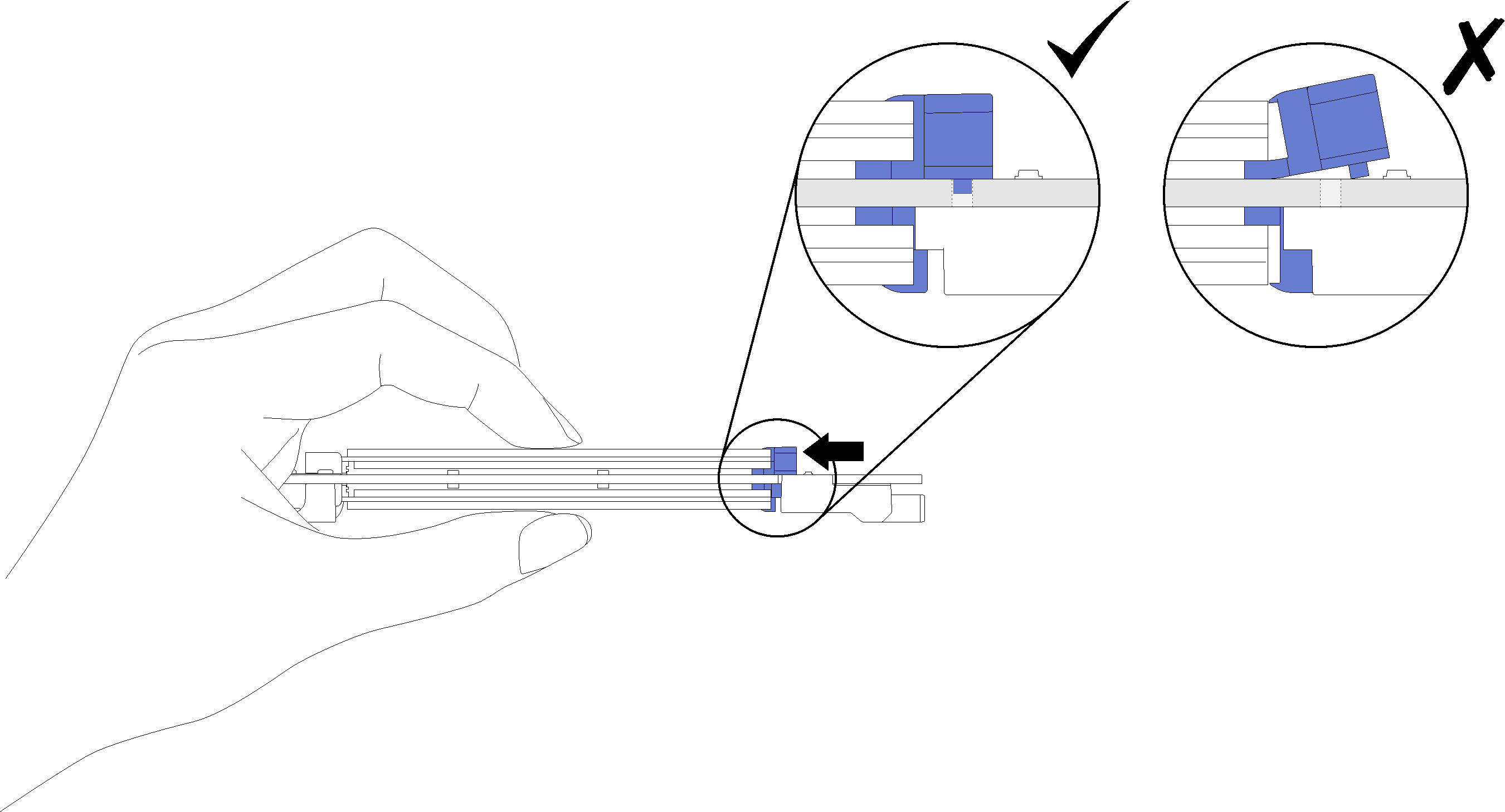M.2-Laufwerk installieren
Hier erfahren Sie, wie Sie ein M.2-Laufwerk auf der M.2-Rückwandplatine installieren.
Gehen Sie wie folgt vor, bevor Sie ein M.2-Laufwerk auf der M.2-Rückwandplatine installieren:
Lesen Sie die Installationsrichtlinien, um sicher zu arbeiten.
- Berühren Sie mit der antistatischen Schutzhülle, in der sich das M.2-Laufwerk befindet, eine unlackierte Metalloberfläche am Gehäuse oder eine unlackierte Metalloberfläche an einer anderen geerdeten Gehäusekomponente. Nehmen Sie dann das M.2-Laufwerk vorsichtig aus der Schutzhülle.
- Stellen Sie sicher, dass sich die Halterungsposition auf der M.2-Rückwandplatine in der richtigen schlüssellochförmigen Bohrung befindet, entsprechend der Größe des zu installierenden M.2-Laufwerks (siehe Halterungsposition auf der M.2-Rückwandplatine anpassen).
Schließen Sie die folgenden Schritte ab, bevor Sie ein M.2-Laufwerk auf der M.2-Rückwandplatine installieren.
Sehen Sie sich das Verfahren an. Ein Video zum Installationsverfahren ist verfügbar:
Gehen Sie wie folgt vor, nachdem Sie ein M.2-Laufwerk in der M.2-Rückwandplatine installiert haben:
Setzen Sie die M.2-Rückwandplatine ein (siehe M.2-Rückwandplatine installieren).
Bringen Sie die Rechenknotenabdeckung an (siehe Rechenknotenabdeckung installieren).
Installieren Sie den Rechenknoten im Gehäuse (siehe Rechenknoten im Gehäuse installieren).
Schalten Sie den Rechenknoten ein.
Feedback geben